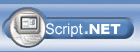
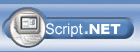 |
|
[鼠标点击可以放大查看详细信息]

包括了常用的一些功能,以及打开和刷新浏览器功能,但具体的调试功能按钮都在编辑器窗口的工具栏中。
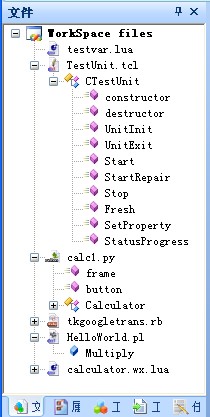
文件树可以查看打开的脚本文件的结构,以树状结构显示当前打开的脚本文件的类型、对象、函数等信息, 并可以支持双击某个树节点跳转到编辑器中对应的文件位置。
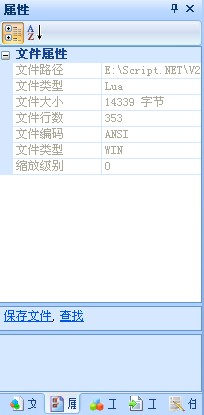 |
 |
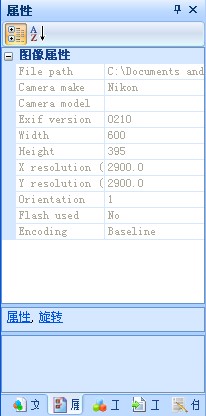 |
属性窗口可以显示当前文档的属性,根据当前打开的不同的文档类型,可以显示相应的属性,并可能有一些快捷操作, 上面截图展示的是脚本编辑文档、UML文档、图像文档相应的属性。
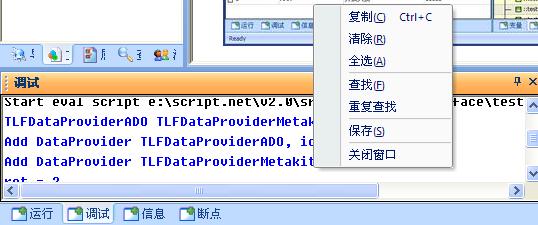
输出窗口可以输出一定格式的信息,可以控制信息的颜色、字体、大小、风格等。系统中可以有若干个输出窗口,每个窗口都有一个ID,其中平台系统保留的有3个(运行窗口、调试窗口、信息窗口),ID分别是1、2、3。在工程中也可以创建若干个窗口,ID范围是10-49,具体参见工程管理章节。在用户编写的软件中也可以通过程序创建扩展的输出窗口,ID范围是50以上。
输出窗口的内容可以保存到文件中,可以保存为两种形式,一种是纯文本,另一种是RTF格式(可以保存格式信息),保存的方法是选右键菜单的保存,如下所示:
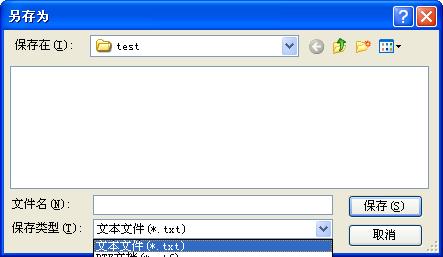
有三种类型的输出窗口,除了上面看到的文本输出窗口,还支持列表和树两种输出窗口,如下图所示,可以通过编程来创建/删除/操作输出窗口,编程方式支持C++/Tcl/Python。相应的输出窗口操作API可以参考对应的章节。
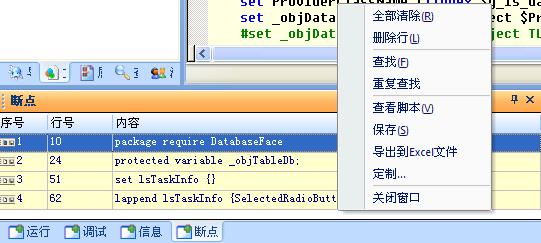
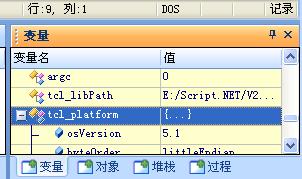
调试窗口用于在脚本调试过程中显示变量信息(全局变量和局部变量), 对象信息(仅针对Itcl脚本),过程信息和堆栈信息,并可以列出来当前所有的断点,以方便的转到某个断点。 对于Tcl脚本还支持变量的自动跟踪功能(被跟踪变量发生变化时自动刷新调试窗口的信息)。 变量窗口中在变量行双击可以打开一个对话框查看变量的详细信息,如果是数组、哈希类型的变量双击可以展开查看详细的元素信息。 Tcl的对象窗口中可以将iTcl对象展开,查看详细的对象方法,在方法上双击还可以直接执行方法。 堆栈窗口中显示调试状态的当前堆栈位置,大部分脚本可以支持在堆栈行双击跳转到编辑器中对应的位置。 具体调试窗口的用法请参考脚本调试的相关章节。

系统状态栏可以自定义显示信息,并可以通过脚本来控制创建状态栏信息,可以支持图标,例如上图显示的是FTP工具在状态栏扩展的图标按钮,以及通过定时器脚本在状态栏显示的时间。